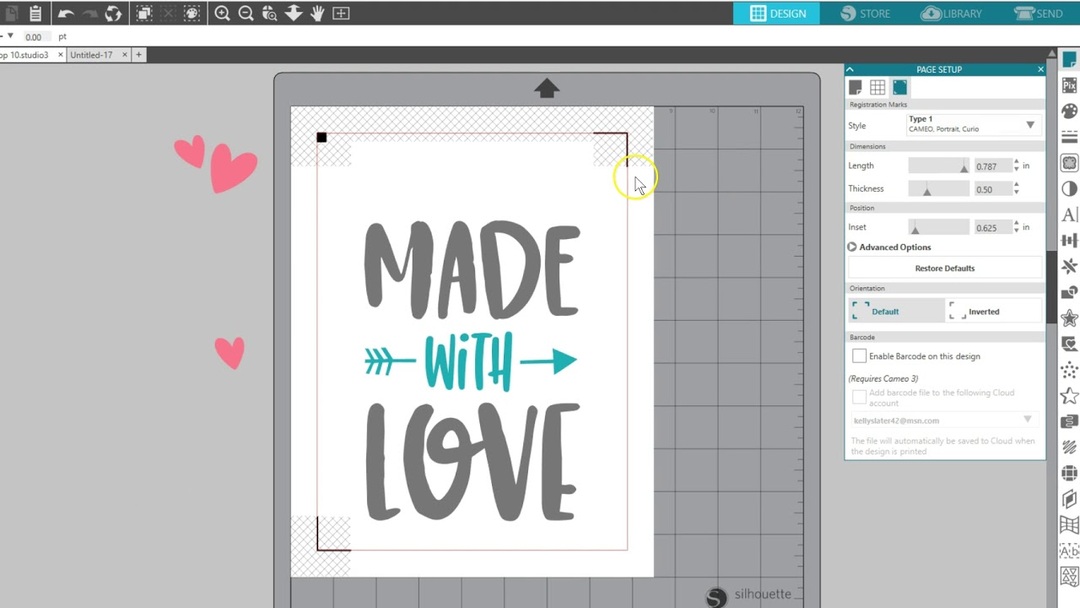- Vynechání OneDrive Soubor je uzamčen pro sdílené použití… Chyba se snadno provede při použití níže uvedených tipů.
- Pokud žádný z nich nefunguje, je čas bezpečně zálohovat a sdílet soubory pomocí stránky Sync.com.
- Existují různé cloudové zálohovací služby pro různé platformy vybrat si z. Všimněte si, že všichni také udržují vaše data v bezpečí.
- Přidejte si toto do záložek Centrum Onedrive protože může vyřešit jakýkoli problém, se kterým se můžete setkat později.

Tento software opraví běžné chyby počítače, ochrání vás před ztrátou souborů, malwarem, selháním hardwaru a optimalizuje váš počítač pro maximální výkon. Opravte problémy s počítačem a odstraňte viry nyní ve 3 snadných krocích:
- Stáhněte si Restoro PC Repair Tool který je dodáván s patentovanými technologiemi (patent k dispozici tady).
- Klikněte Začni skenovat najít problémy se systémem Windows, které by mohly způsobovat problémy s počítačem.
- Klikněte Opravit vše opravit problémy ovlivňující zabezpečení a výkon vašeho počítače
- Restoro byl stažen uživatelem 0 čtenáři tento měsíc.
Soubor je uzamčen pro sdílení použít do .... je chybová zpráva, že některé OneDrive uživatelé viděli vyskakovací okno na svých stránkách OneDrive.
Uzamčený soubor proto nemohou otevřít ani smazat. The chybové hlášení dochází u uživatelů sdílejících soubory v sítích.
Toto je několik řešení, která by mohla opravit zamykání souborů Chyba OneDrive.
Jak mohu vyřešit Soubor je uzamčen pro sdílené použití chybou…?
- Počkejte pár hodin
- Vyzkoušejte jiného poskytovatele cloudového úložiště: Sync.com
- Zkontrolujte, zda soubor ještě není otevřený
- Vypněte možnost Vyžadovat rezervaci
- Upravte nastavení úrovně oprávnění
1. Počkejte pár hodin

Může se stát, že dokument skutečně upravuje jiný uživatel. Počkejte tedy několik hodin nebo do dalšího dne, než se vrátíte a otevřete požadovaný soubor.
Pokud jste si však jisti, že soubor jiný uživatel neupravuje, podívejte se na některé další opravy uvedené níže.
2. Vyzkoušejte jiného poskytovatele cloudového úložiště: Sync.com

Pokud se vám obcházení této chyby OneDrive zdá jako příliš velké potíže, pak je to znamení, že je čas podívat se na jiného poskytovatele cloudového úložiště.
Sync je prémiové řešení cloudového úložiště, které je navrženo pro běžné i firemní uživatele. Můžete snadno nastavit podrobná uživatelská oprávnění k řízení přístupu a využívat šifrování typu end-to-end.
Kromě toho se odesílání souborů snadno provádí - dokonce i těm, kteří aktuálně nemají účet Sync.
Pokud jde o tyto prémiové plány synchronizace, obsahují prioritní interní podporu v kteroukoli hodinu, takže tam nezůstanou příliš dlouho žádné chyby.

Sync.com
Pokud si nemůžete OneDrive užít, vyzkoušejte stránku Sync.com. Vytvořte si bezplatný účet a žádné soubory nebudou nikdy uzamčeny pro sdílené použití.
Navštivte web
3. Zkontrolujte, zda soubor již není otevřený
- Pravým tlačítkem myši na tlačítko Start systému Windows 10 otevřete nabídku, která obsahuje Správce úloh.
- Klikněte Správce úloh otevřete okno zobrazené níže.
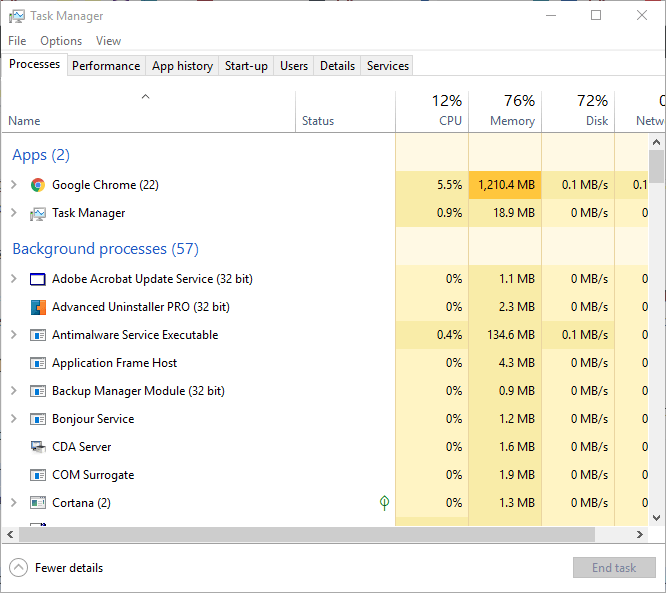
- Vyberte všechny aplikace Office uvedené na kartě Procesy Správce úloh, například Winword.exe, a stiskněte Ukončit úkol tlačítko je zavřete.
- Poté znovu otevřete prohlížeč, přihlaste se k OneDrive pro firmy (přes portál Office 365) a zkontrolujte, zda je soubor stále uzamčen.
Uzamknutý soubor jste již možná otevřeli ve svém prohlížeči nebo jiném softwaru Office.
Chcete-li se ujistit, že tomu tak není, zavřete všechny karty prohlížeče a poté prohlížeč. Pak zkontrolujte, zda ve Správci úloh nejsou uvedeny žádné aplikace ani procesy Office, jak je popsáno výše.
Nelze otevřít Správce úloh? Nebojte se, máme pro vás správné řešení.
4. Vypněte možnost Vyžadovat rezervaci

- Zkontrolujte, zda není na OneDrive povoleno nastavení Check Out. Chcete-li to provést, otevřete OneDrive pro firmy v prohlížeči.
- Klikněte na ozubené kolo (Nastavení) vyberte Nastavení webu.
- Poté klikněte Správa stránek > Knihovny a seznamy stránek > Přizpůsobte dokumenty a Nastavení správy verzí.
- Vybrat Ne přepínač pro Před úpravami požadujte odhlášení dokumentů volba.
- Poté stiskněte OK knoflík.
5. Upravte nastavení úrovně oprávnění

- Někteří uživatelé potvrdili, že chybu opravili Soubor je uzamčen pro sdílené použití úpravou nastavení úrovně oprávnění. Nejprve se přihlaste k Office 365 a odtud otevřete OneDrive pro firmy.
- Klikněte na ikonu Nastavení (Gear) pro výběr Nastavení webu.
- Vybrat Oprávnění k webu otevřete kartu Oprávnění.
- Poté klikněte Úrovně oprávnění na kartě Oprávnění a vyberte ikonu Upravit volba.
- Klikněte na ikonu Vybrat vše Zaškrtávací políčko vyberte všechna oprávnění.
- Přejděte dolů na a stiskněte Předložit knoflík.
Jedno z těchto rozlišení může opravit Soubor je uzamčen chybová zpráva, abyste mohli otevřít nebo odstranit požadovaný soubor ve OneDrive pro firmy.
Pokud máte jiné řešení pro opravu uzamčených souborů na OneDrive, můžete je sdílet níže.
 Stále máte problémy?Opravte je pomocí tohoto nástroje:
Stále máte problémy?Opravte je pomocí tohoto nástroje:
- Stáhněte si tento nástroj pro opravu PC hodnoceno skvěle na TrustPilot.com (stahování začíná na této stránce).
- Klikněte Začni skenovat najít problémy se systémem Windows, které by mohly způsobovat problémy s počítačem.
- Klikněte Opravit vše opravit problémy s patentovanými technologiemi (Exkluzivní sleva pro naše čtenáře).
Restoro byl stažen uživatelem 0 čtenáři tento měsíc.
Často kladené otázky
Pokuste se upravit nastavení úrovně oprávnění nebo vypnout možnost Vyžadovat rezervaci, jak je popsáno v tomto průvodce věnovaný opravě Soubor je uzamčen pro sdílené použití chybou….
Problémy s nahráváním jsou obvykle způsobeny chybami opravy souborů a omezeními oprávnění. Chcete-li je snadno vyřešit, podívejte se na toto článek o tom, jak opravit problémy s nahráváním na OneDrive.
Je pravděpodobné, že to, co zažíváte, souvisí s adresáři v registru nebo ve složce OneDrive, proto použijte tuto možnost průvodce řešením problémů se synchronizací OneDrive.